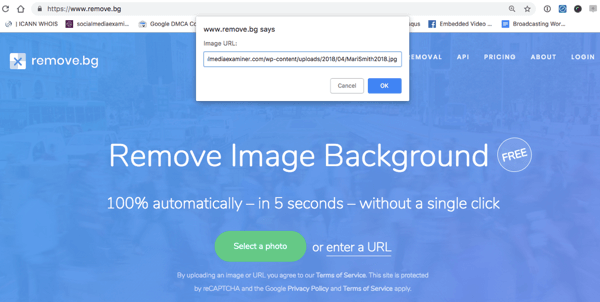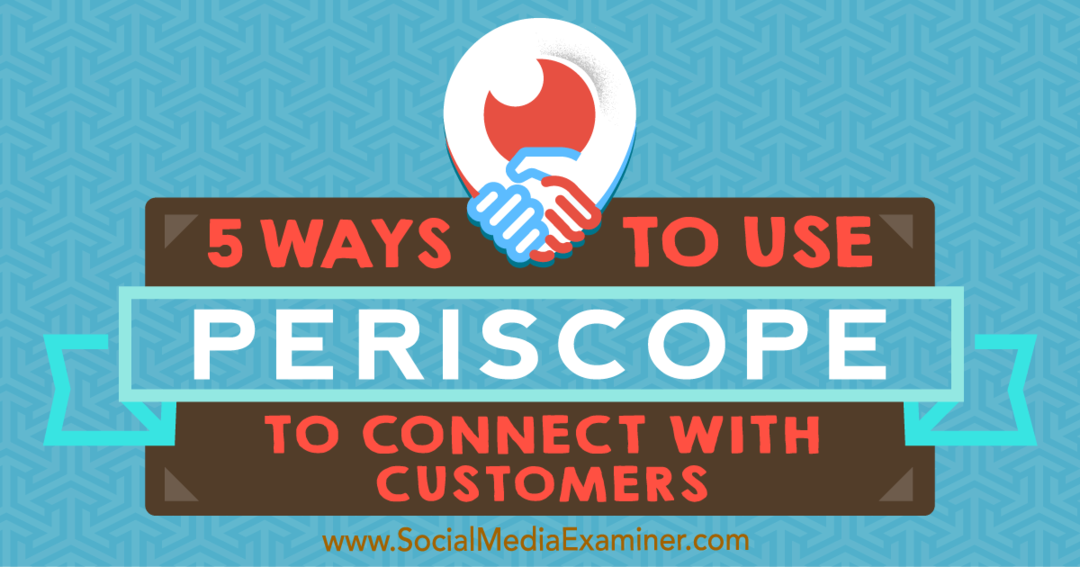Sist oppdatert den

Hvis du liker kvalitetslyd mens du ser på filmer og programmer med VLC mediespiller, kan du aktivere 5.1 surroundlyd på VLC.
VLC er en av våre favoritt gratis og åpen kildekode mediespillere. I tillegg til spiller av praktisk talt alle mediefiltyper, appen inkluderer avanserte alternativer, og du kan aktivere 5.1 surroundlyd på VLC.
Og VLC støtter flere lydutganger du kanskje ikke er klar over. Så hvis du har et kompatibelt lydkort og høyttalere, og operativsystemet ditt er konfigurert til å spille 5.1 surroundlyd, vil du stille inn VLC til å spille lyd tilsvarende.
Surroundlyd er spesielt hyggelig mens du ser på filmer og serier. Hvis du ikke har konfigurert VLC på datamaskinen til å spille av surroundlyd ennå, gjør du det her.
Slik aktiverer du 5.1 Surround Audio på VLC
For å nyte fordelene med 5.1 surroundlyd fra VLC trenger du et kompatibelt lydkort med oppdaterte drivere og et 5.1 høyttaleroppsett. Du må grave i innstillingene for å aktivere surroundlyd, men vi veileder deg. I tillegg vil vi forklare hvordan du konfigurerer Windows til å spille av surroundlyd slik at du får den beste opplevelsen.
Merk: Vi bruker VLC på Windows for denne artikkelen, men trinnene for å aktivere 5.1-lyd i VLC på andre skrivebordsplattformer er praktisk talt de samme.
Slik aktiverer du 5.1-lyd på VLC:
- Start VLC-appen på skrivebordet ditt.
- Plukke ut Verktøy > Innstillinger fra den øverste verktøylinjen. Alternativt kan du trykke på Ctrl + P hurtigtast for å åpne Preferanser direkte.
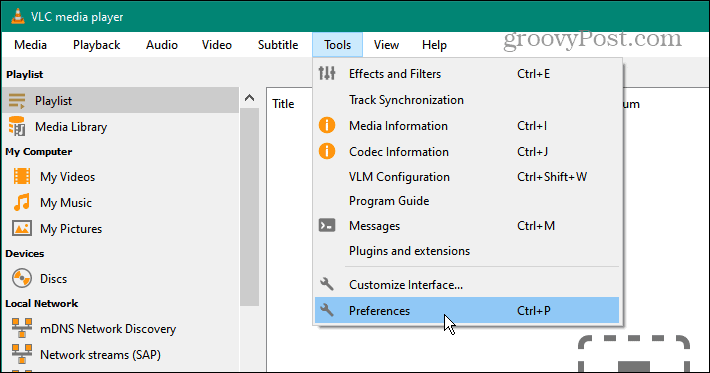
- Under Vis innstillinger i nedre høyre hjørne av skjermen, velg Alle alternativ.
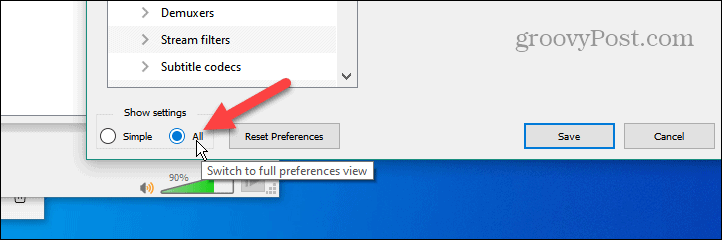
- Klikk for å utvide Lyd seksjon fra venstre panel.
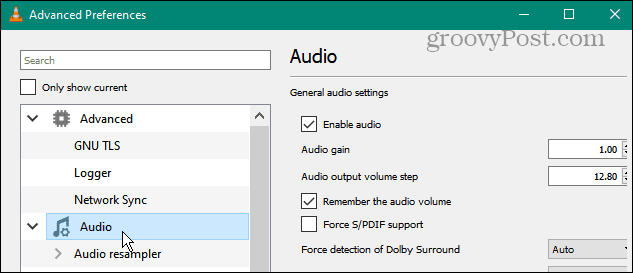
- Dobbeltklikk på Utgangsmoduler alternativet i Audio-delen i menyen.
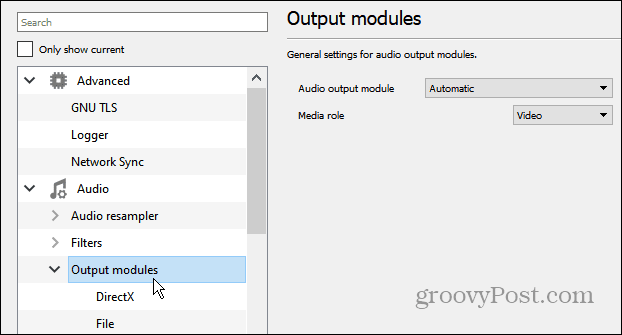
- Velg DirectX alternativet fra listen Utdatamoduler.
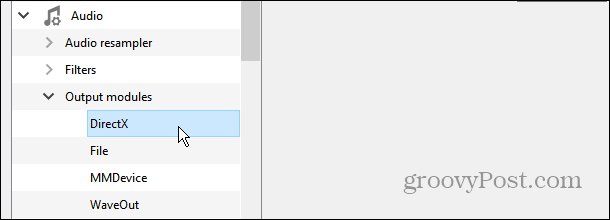
- Velg utgangsenhet (lydkort) i DirectX lydutgang konfigurasjonsskjerm.
- Klikk på rullegardinmenyen ved siden av Høyttalerkonfigurasjon og velg 5.1-alternativet.
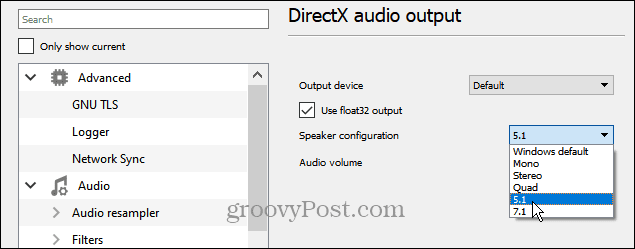
- Klikk på Lagre for å bekrefte at lydkonfigurasjonsendringene er aktivert.
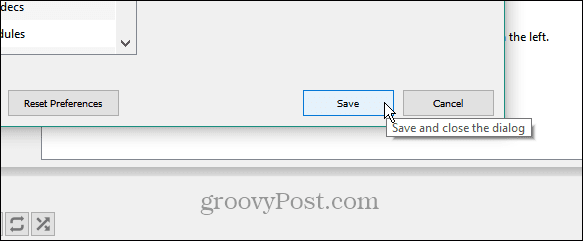
Når du har konfigurert 5.1 surroundlyd på VLC, start en film, et program eller 5.1 surroundlydmusikk for å bekrefte at de nye lydinnstillingene fungerer. Du må kanskje starte VLC på nytt for å sikre at noen systems surroundlydinnstillinger fungerer. Sørg også for lydkortet ditt og OS er konfigurert for 5.1 surroundlyd.
Det er også viktig å nevne at VLC også støtter 7.1 høyttalerkonfigurasjoner. Trinnene er de samme; bare du velger 7.1 alternativet fra Høyttalerkonfigurasjonsdelen i stedet.
Aktiver 5.1 Surround Audio på Windows
Du må sørge for at systemets lyd er satt til å spille av surroundlyd for å få en fordel av at VLC gjør det. Så for eksempel på Windows er det enkelt å aktivere eller verifisere systemlyden.
Slik aktiverer du 5.1 eller 7.1 surroundlyd på Windows:
- Høyreklikk på Høyttaler ikonet i varslingsdelen på oppgavelinjen og velg Lyder fra menyen.
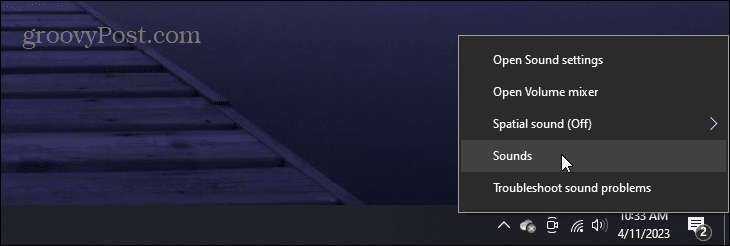
- Velg Avspilling fanen øverst, velg din lydenhet, og klikk på Konfigurer knapp.
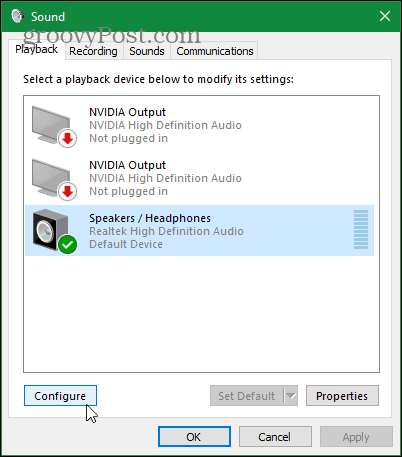
- Veiviseren for høyttaleroppsett vil starte. Velge 5.1 (eller 7.1) Omgi under Lydkanaler-delen. Klikk på Test for å spille av en tone i hver tilkoblede høyttaler. Merk at du kan klikke på hvilken som helst høyttaler på denne skjermen for å teste den.
- Etter å ha bekreftet at høyttalerne er riktig tilkoblet og har riktig plassering, klikker du Neste.
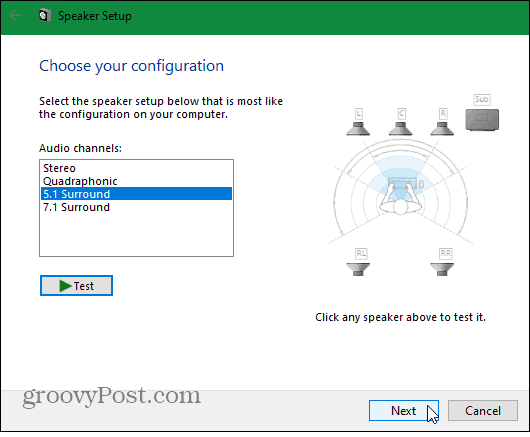
- Tilpass høyttalerkonfigurasjonen for å sikre at de er riktig plassert der du befinner deg.
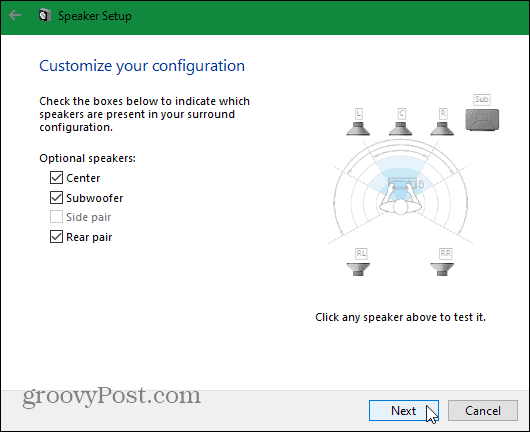
- Velg full-range høyttalere hvis de finnes i høyttaleroppsettet ditt, og klikk på høyttalerne du vil teste. Hvis alt høres bra ut, klikk Neste for å fullføre veiviseren for høyttaleroppsett.
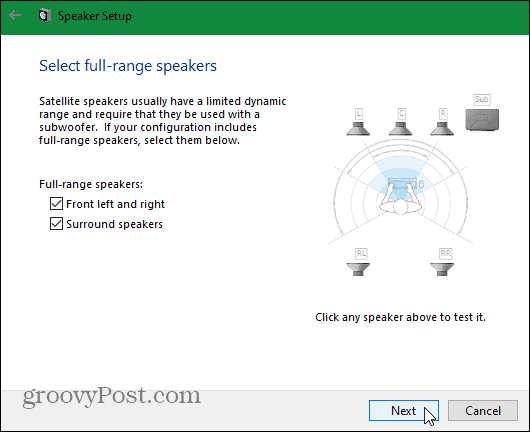
- Når du har fullført veiviseren for høyttaleroppsett, klikker du Bli ferdig for å bruke eventuelle endringer du har gjort på den tilkoblede høyttalerkonfigurasjonen.
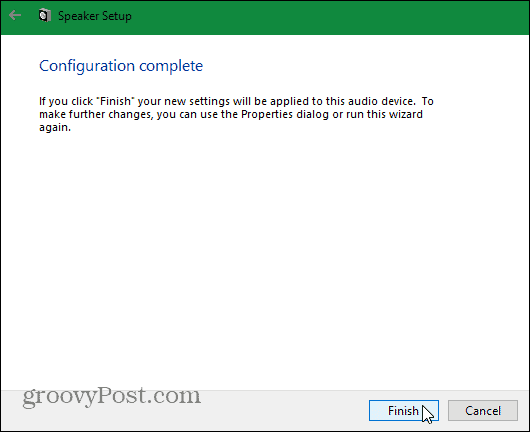
- Windows 11 inkluderer også veiviseren for høyttaleroppsett, men det er litt annerledes å komme til det.
- trykk Windows-tast, type Lyder, og velg Endre systemlyder topp resultat.
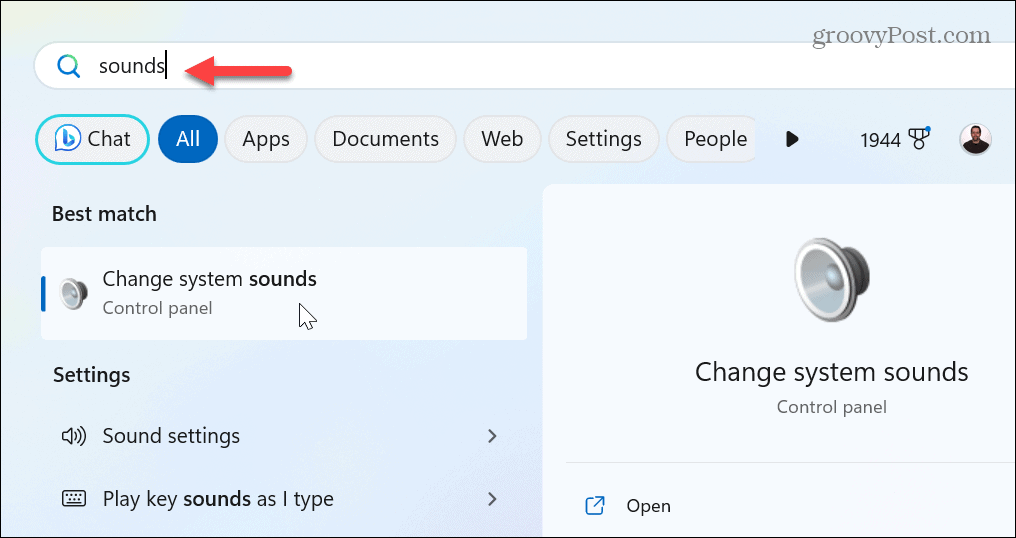
- Velg Avspilling fanen, velg utdataenheten og klikk Konfigurer for å jobbe gjennom veiviseren for høyttaleroppsett.
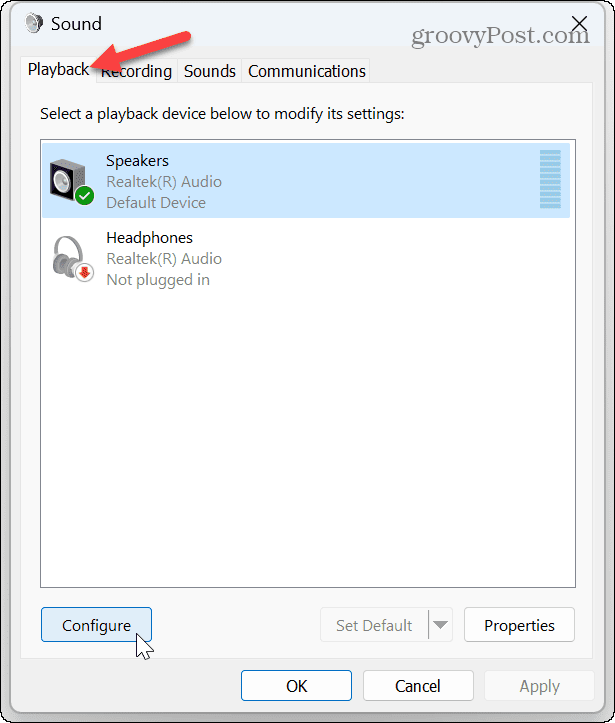
Når du har konfigurert eller bekreftet 5.1-surroundlydhøyttalerkonfigurasjonen, åpner du en film eller et program med VLC for å bekrefte at det fungerer som det skal.
Det er også viktig å merke seg at høyttaleroppsettet ditt må være kompatibelt med surroundlyd. For eksempel trenger du en venstre-, høyre-, senter-, surround-venstre, surround-høyre og subwoofer for 5.1-lyd.
Administrere lydkonfigurasjoner
Hvis du vil ha mer ut av filmen og andre lydopplevelser på VLC, kan du komme i gang ved å aktivere 5.1 surroundlyd ved å bruke trinnene ovenfor. Bruk av surroundlyd med VLC og riktig høyttaleroppsett gjør innholdet mer oppslukende og fornøyelig.
Du kan gjøre mer med VLC enn å se filmer eller høre på musikk. Sjekk for eksempel hvordan trim videoer for klipp eller flytte en video bilde for bilde med VLC. Eller du vil kanskje bruke VLC til konvertere en videofil til en MP3 for kun lydfiler.
Det kan også være lurt å lære seg administrere systemlyder på Windows 11, eller hvis du gjør for mange endringer, kan du tilbakestill lydinnstillingene og begynne på nytt. I tillegg til å bruke surroundlyd på PC-en kan du også aktivere Romlig lyd på Windows for økt kvalitet.
Slik finner du din Windows 11-produktnøkkel
Hvis du trenger å overføre Windows 11-produktnøkkelen eller bare trenger den for å gjøre en ren installasjon av operativsystemet,...